Illuminez facilement une vidéo sur Android avec ces 6 méthodes de base [2024]
Vous avez peut-être des vidéos sombres sur votre téléphone et souhaitez les améliorer pour une lecture vidéo parfaite. Si tel est le cas, vous pouvez vous fier à cet article car il vous fournit les meilleurs moyens de comment rendre une vidéo plus lumineuse sur android. De plus, vous connaîtrez les meilleures applications et logiciels pour égayer vos vidéos.
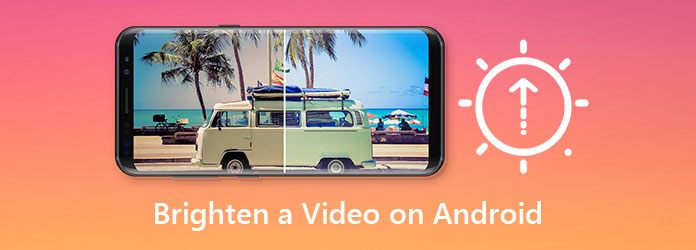
Partie 1. Comment égayer une vidéo sur Android
Êtes-vous un utilisateur Android et avez-vous plusieurs fichiers vidéo dans votre album ? Bonne nouvelle car votre téléphone Android dispose d'une fonction de montage vidéo intégrée. Ainsi, vous pouvez améliorer ou améliorer la qualité de vos vidéos sans acheter d'outils coûteux d'amélioration de la qualité vidéo du marché. Mais il n'a que des fonctionnalités d'édition limitées. Néanmoins, suivez les étapes simples ci-dessous si vous souhaitez toujours l'utiliser.
Étape 1 Ouvrez votre téléphone Android, puis accédez à votre Album. Ensuite, il vous mènera à vos fichiers multimédias. Après cela, sélectionnez le Vidéo album pour accéder facilement à tous les fichiers vidéo que vous souhaitez améliorer. Ensuite, vous choisissez un fichier vidéo que vous souhaitez améliorer parmi vos fichiers vidéo,
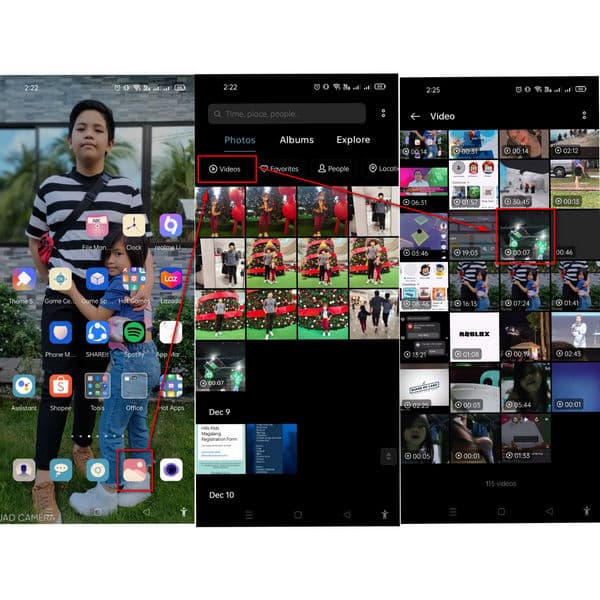
Étape 2 Après avoir sélectionné un fichier vidéo, sélectionnez la fonction d'édition et affichez différentes options. Cependant, il ne permet pas de régler la luminosité, le contraste, la saturation, etc. d'un fichier vidéo.
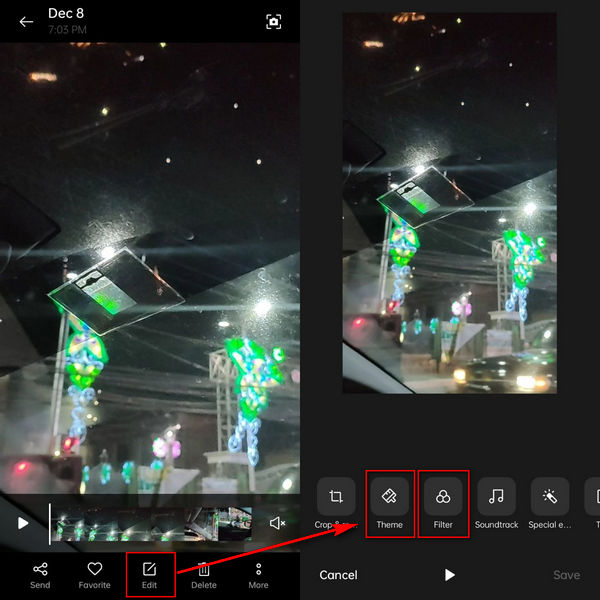
Étape 3 La fonction d'édition intégrée de ce téléphone Android n'offre que deux options. Ainsi, vous pouvez enrichir votre fichier vidéo en sélectionnant Thème or Filtre. Si vous souhaitez ajouter un effet à votre vidéo, cliquez sur le bouton outil de filtrage. Sélectionnez ensuite un filtre qui peut éclaircir la vidéo pour éclaircir une vidéo sur Android. Après cela, cliquez sur le ✔ symbole pour enregistrer la nouvelle sortie.
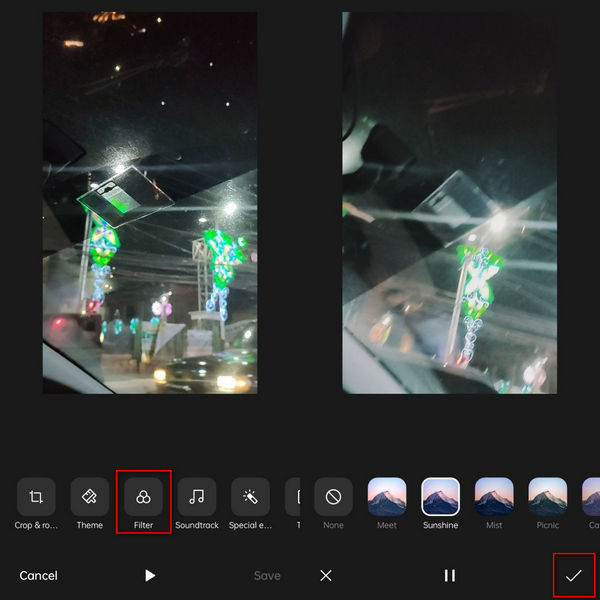
Partie 2. 5 façons d'égayer une vidéo sur Android
Mis à part la fonction d'édition intégrée d'Android. Il existe des applications de montage vidéo qui peuvent bien fonctionner avec les téléphones Android. Ces outils de montage vidéo vous permettront de les utiliser gratuitement et d'acheter leurs versions premium pour profiter de fonctionnalités de montage illimitées. C'est pourquoi nous vous présentons les 5 applications Android qui vous permettent d'égayer vos fichiers vidéo sans compromettre leur qualité.
Vid.Fun
Vid.Fun est un éditeur vidéo simple mais multifonctionnel pour les utilisateurs d'Android. Il vous permet d'ajuster la luminosité de votre vidéo, de rogner, de recadrer et de faire pivoter vos vidéos, d'ajouter des autocollants et des textes à vos vidéos, et plus encore.
Étape 1 Vous devez d'abord installer Vid.Fun sur votre téléphone Android dans Google Play.
Étape 2 Après avoir exécuté Vid.Fun, vous pouvez accéder directement au Adapter fonction et sélectionnez votre vidéo.
Étape 3 Ensuite, veuillez sélectionner le Luminosité en bas et déplacez le curseur vers la droite pour éclairer votre vidéo.
Étape 4 Enfin, enregistrez votre vidéo en appuyant sur le Exportations .
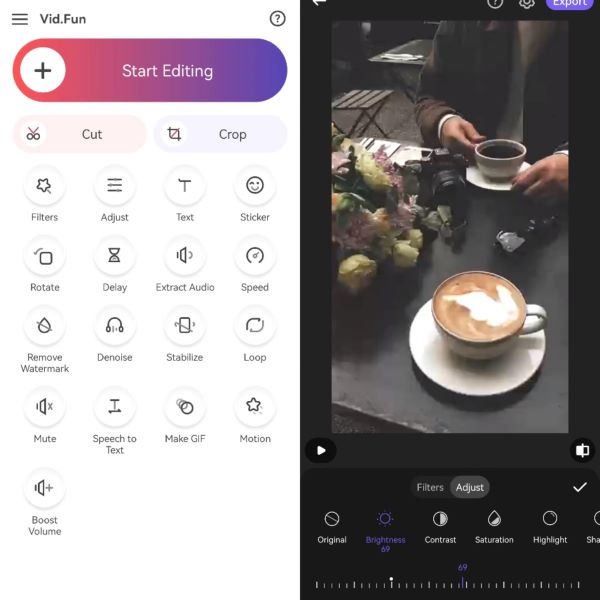
Une histoire de couleur
Le premier sur la liste est Une histoire de couleur. Cette application vous permet d'égayer vos vidéos et est parfaite pour l'édition de photos. Il est simple à utiliser et les débutants peuvent l'utiliser sans aucune confusion. De plus, il propose des options d'édition, des filtres, des transitions et divers modes vidéo compatibles avec les médias sociaux.
Étape 1 Téléchargez A Color Story et ouvrez-le. Sélectionnez le Albums et choisissez le fichier vidéo pour régler la luminosité.
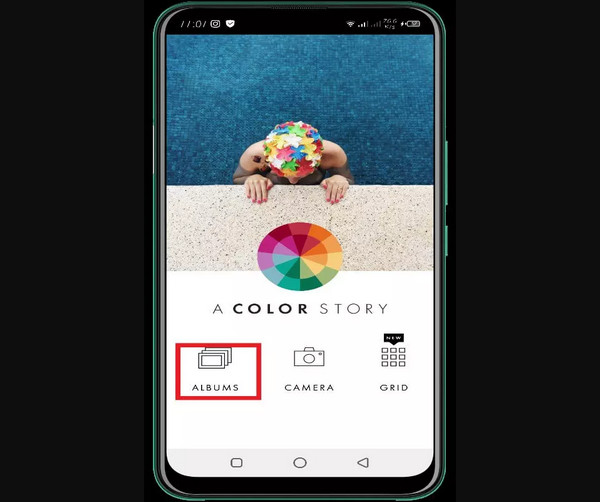
Étape 2 Veuillez cliquer sur le continuer bouton et sélectionnez le Outils icône. Sélectionner Adapter afin que vous puissiez voir le menu pour la luminosité de la vidéo Android.
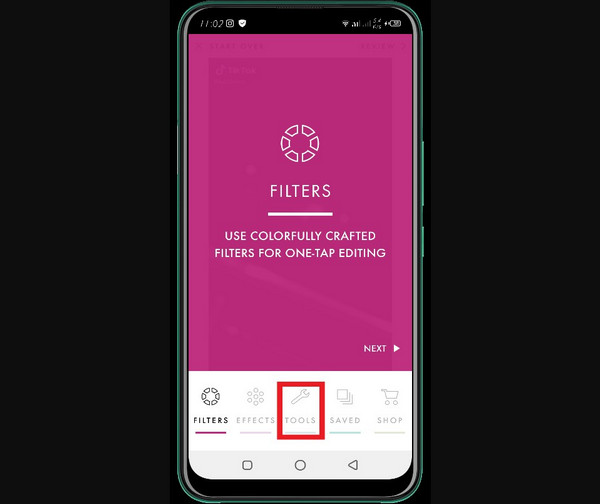
Étape 3 Après cela, sélectionnez la luminosité. Et pour régler la luminosité de votre vidéo, faites-la glisser de gauche à droite. Après cela, vous pouvez l'exporter pour enregistrer une nouvelle sortie.
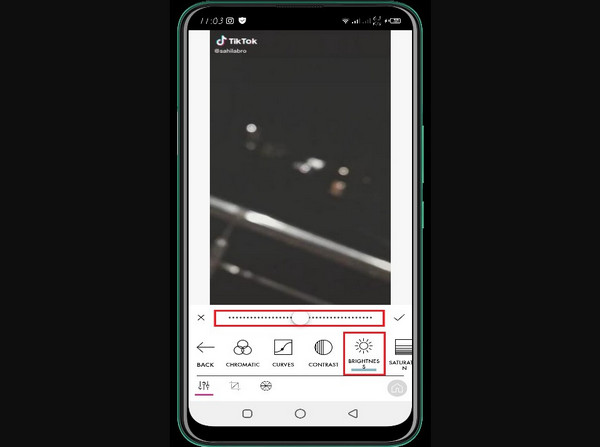
Coupe d'abeille
Suivant est Coupe d'abeille. Cette application Android vous permet d'améliorer la luminosité de vos fichiers vidéo. Et comme la première application Android, cet outil vous permet de l'utiliser sans confusion. Ainsi, il est parfait pour les nouveaux utilisateurs comme vous. Il vous permet également d'ajouter des filtres, diverses transitions, d'ajuster les paramètres vidéo, etc.
Étape 1 N'oubliez pas de télécharger le BeeCut, puis de le lancer. Après cela, cliquez sur le Couper la vidéo et ajoutez un fichier vidéo que vous souhaitez éclaircir.
Étape 2 Appuyez deux fois sur la vidéo pour voir diverses options de montage vidéo. Après cela, cliquez sur Adapter, et cela vous mènera à des outils de réglage tels que la luminosité, le contraste et la saturation.
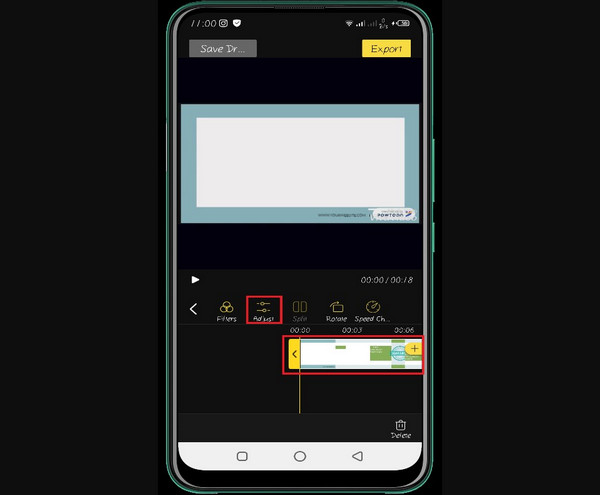
Étape 3 Si vous souhaitez régler la luminosité de votre fichier vidéo. Cliquez sur la luminosité et glissez gentiment vers la droite ou la gauche. Après cela, cochez le bouton ✔ pour continuer et exporter la nouvelle sortie.
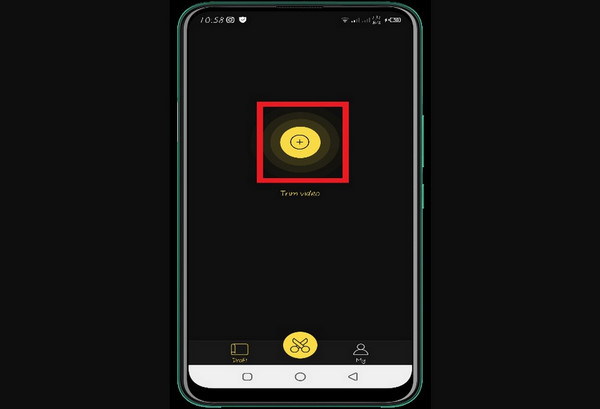
Directeur d'action
Passer à la prochaine application Android est Directeur d'action. Cette application peut parfaitement fonctionner sur les téléphones mobiles. C'est pourquoi vous pouvez égayer vos vidéos en utilisant cet outil. De plus, Action Director prend en charge plusieurs langues, capture des vidéos, effets de puissance, montage vidéo FX et prend en charge de nombreux formats vidéo. Ainsi, il est préférable pour les éditeurs vidéo professionnels.
Étape 1 Téléchargez l'application, Action Director. Ouvrez-le et passez à la Modifier icône.
Étape 2 Après cela, ajoutez un fichier vidéo et sélectionnez le Le réglage dans le menu d'édition et cliquez sur le Luminosité.
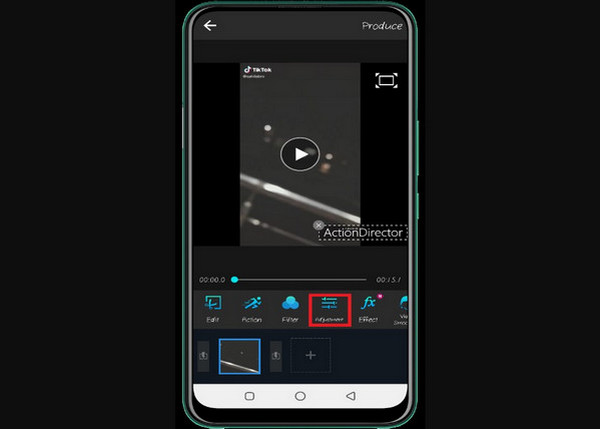
Étape 3 Ensuite, il vous montrera une échelle de luminosité. Grâce à lui, vous pouvez régler la luminosité de vos vidéos en déplaçant le curseur vers la gauche ou la droite.
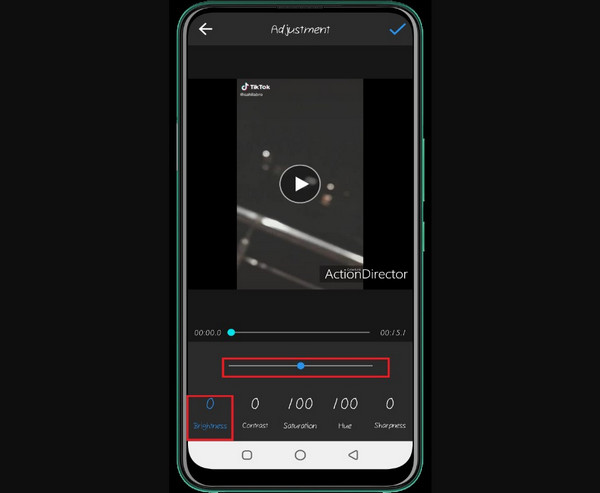
Cinéaste Pro
Cet éditeur de luminosité vidéo Android est parfait pour les éditeurs professionnels. Filmmaker Pro édite vos vidéos de manière transparente grâce à ses incroyables outils de montage vidéo. Vous pouvez l'utiliser pour améliorez la qualité de votre vidéo. Il propose une version gratuite qui convient mieux aux débutants. Cependant, si vous souhaitez découvrir des fonctionnalités d'édition professionnelles, veuillez vous abonner à la version pro.
Étape 1 Téléchargez Filmmaker Pro et ouvrez-le. Ensuite, sélectionnez le Ajouter un projet pour ajouter un fichier vidéo que vous souhaitez modifier.
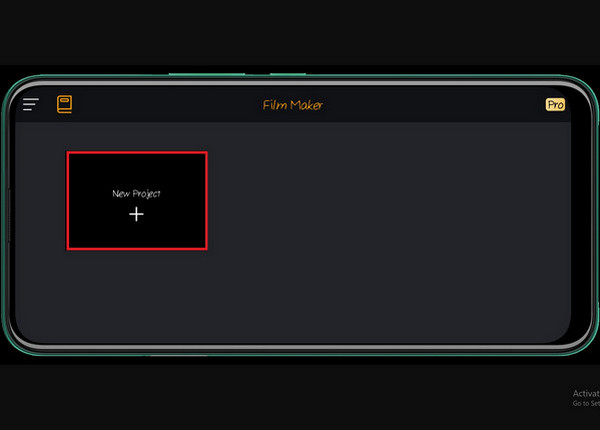
Étape 2 Après cela, le fichier vidéo apparaîtra dans la fenêtre. Lorsque vous appuyez sur la vidéo, elle vous mènera aux options d'édition. Ensuite, cliquez sur le Adapter pour égayer votre fichier vidéo.
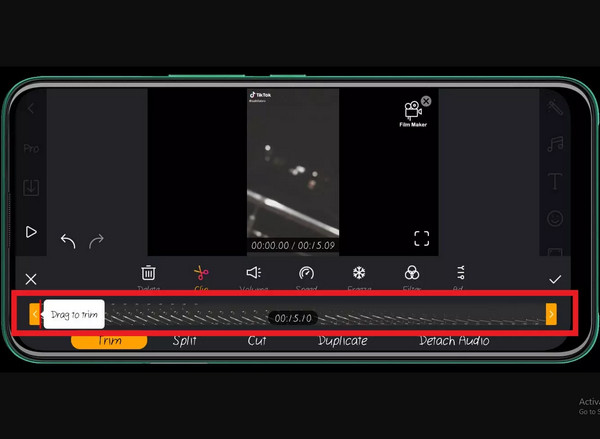
Étape 3 Après cela, veuillez cliquer sur le Luminosité bouton afin que vous puissiez commencer à améliorer votre vidéo en faisant glisser l'échelle de gauche à droite. Ensuite, vous avez terminé.
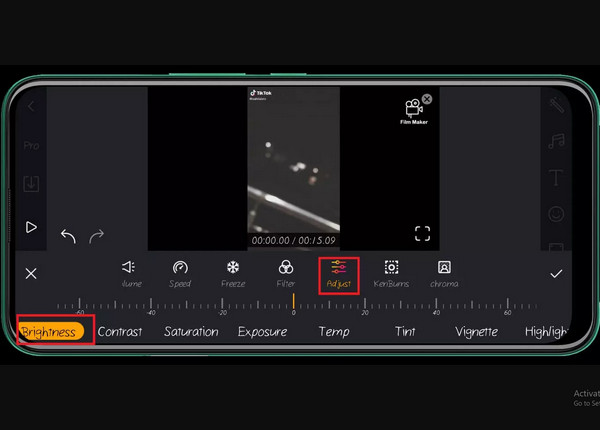
Partie 3. Solution la plus simple pour égayer une vidéo sur un ordinateur de bureau
Si vous avez du mal à éclaircir une vidéo sur une application Android. Cet article vous présente la solution la plus simple pour allumer une vidéo sur un bureau. C'est pourquoi nous vous offrons le parfait Tipard Convertisseur Vidéo Ultime, que vous pouvez télécharger sur votre ordinateur. Ce logiciel peut améliorer la luminosité de vos fichiers vidéo et vidéo sans compromettre leur qualité.
Fonctionnalités exceptionnelles du meilleur amplificateur de qualité vidéo :
- 1. Vous permet de régler la luminosité, la teinte, le contraste et la saturation des clips vidéo.
- 2. Vous permet d'ajouter des effets et des filtres.
- 3. Offre un essai gratuit compatible avec Mac et Windows.
- 4. Améliorez la résolution vidéo des vidéos SD aux vidéos HD.
- 5. Omettez les bruits de fond et les secousses.
- 6. Offrez de nombreux outils populaires comme GIF Maker, Compresseur vidéo, etc.
Comment utiliser Tipard Video Converter Ultimate
Étape 1 Installez et lancez le téléchargement gratuit de Tipard Video Converter Ultimate. Après cela, cliquez sur le Boîte à outils section. Cliquez ensuite sur le Enhancer vidéo réglage.

Étape 2 Ensuite, vous verrez une nouvelle fenêtre. Pour ajouter des fichiers vidéo, vous pouvez cliquer sur le (+) bouton. Alors, choisissez le fichier vidéo que vous souhaitez améliorer à partir de votre album.

Étape 3 Ensuite, à vous d'égayer votre fichier vidéo. Veuillez cocher la Fonction d'optimisation de la luminosité et du contraste. Cette fonction ajustera automatiquement la luminosité de votre vidéo.
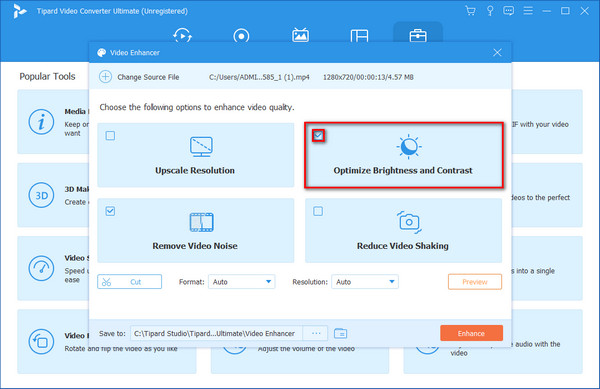
Étape 4 Enfin, pour optimiser pleinement la luminosité d'un fichier vidéo. Clique le Equipe bouton. Ensuite, choisissez de continuer l'essai gratuit et d'enregistrer la nouvelle sortie.
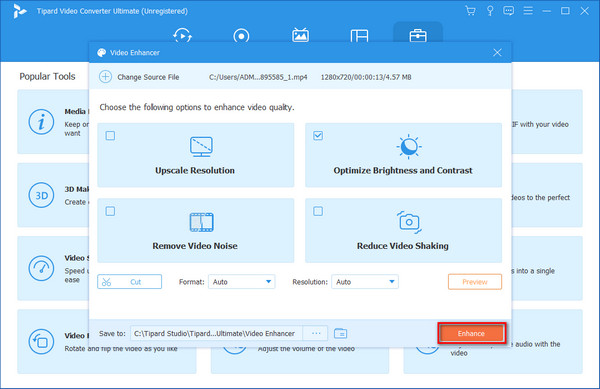
Partie 4. FAQ sur l'éclaircissement des vidéos sur Android
Quel est le meilleur outil pour égayer une vidéo à l'aide d'une application Android ?
Il existe de nombreuses applications Android pour égayer un fichier vidéo, mais nous vous recommandons fortement la Tipard Convertisseur Vidéo Ultime. Ce logiciel peut fonctionner sur un ordinateur de bureau, avec diverses excellentes fonctionnalités. Plus précisément, il vous permet d'améliorer la qualité de votre vidéo sans perte de qualité.
Comment égayer une vidéo sans perte de qualité ?
Le moyen idéal pour égayer une vidéo sombre sans perte de qualité est d'équilibrer la luminosité et l'obscurité de la vidéo. Ainsi, lorsque vous éclaircissez une vidéo, vous devez réduire le contraste, la surbrillance ou la saturation pour éviter la surexposition.
Comment régler la luminosité dans VLC ?
Lancez VLC avec une vidéo que vous souhaitez améliorer. Sélectionnez ensuite outils, effets et filtres. Après cela, cliquez sur le Video Effects onglet et activer Ajuster l'image. Puis cliquez sur le Luminosité curseur et optimisez-le vers le haut ou vers le bas.
Conclusion
Enfin, nous espérons que vous réussirez égayer vos vidéos sur Android après six façons pratiques de rendre une vidéo plus lumineuse. Nous vous présentons également un conseil supplémentaire sur la façon d'améliorer les vidéos sur le bureau. Par conséquent, nous recommandons Tipard Video Converter Ultimate pour profiter de fonctionnalités d'édition supplémentaires.







